e-Pomoc techniczna
Gratyfikant nexo – Jak dodać i rozliczyć potrącenia komornicze?
Program: Gratyfikant nexo, InsERT nexo
Kategoria: Potrącenia komornicze
Moduł Potrącenia komornicze składa się z dwóch tabel. W pierwszej (górnej) znajdują się zdefiniowane Potrącenia związane z danym pracownikiem, natomiast w drugiej (dolnej) widoczne są Spłaty związane z danym potrąceniem.
Aby otworzyć moduł Potrącenia komornicze, wystarczy kliknąć menu po lewej stronie, w dziale Karta pracy.
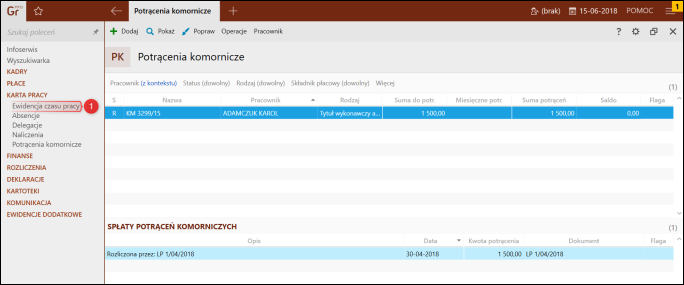
W górnym menu dostępny jest przycisk Dodaj umożliwiający dopisanie nowego Potrącenia oraz Spłaty. Można także powielać już zapisane Potrącenia.
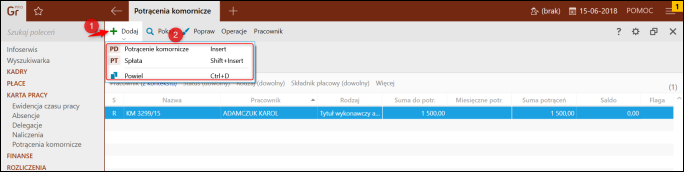
Formularz Potrącenia komorniczego zbudowany jest z trzech sekcji.
Podstawowe – w tej sekcji należy wpisać nazwę Potrącenia oraz wybrać Pracownika rozwijając menu po prawej stronie i wybierając opcję Lista.
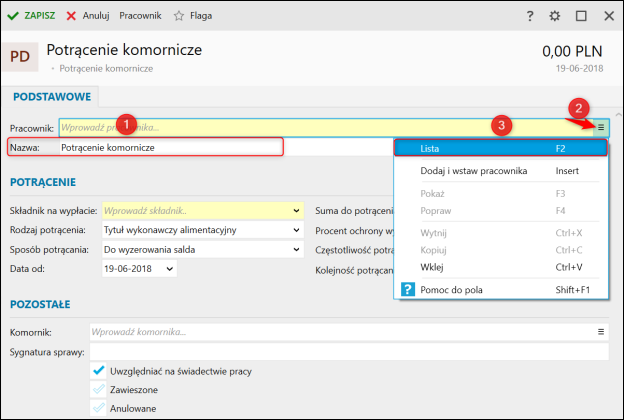
Potrącenie – sekcja ta pozwala na określenie najważniejszych informacji związanych z potrąceniem. Dostępne są w niej poniższe pola:
- Składnik na wypłacie – można określić, jaki Składnik będzie się generował na wypłacie. Dostępna jest lista Składników o typie Potrącenie komornicze. Klikając przycisk Plus, można dodać nowy Składnik płacowy o typie Potrącenie komornicze.

- Rodzaj potrącenia – należy wybrać jedną spośród następujących możliwości: Tytuł wykonawczy alimentacyjny, Tytuł wykonawczy inny, Spłata zaliczki, Kara pieniężna, Inne. W zależności od dokonanego tu wyboru zmieniają się domyślne wartości pozostałych pól.
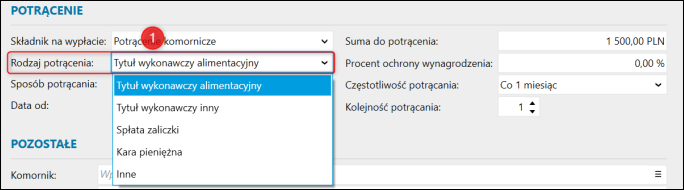
- Sposób potrącania – dla wszystkich rodzajów potrącenia można wybrać dwa sposoby: Do wyzerowania salda oraz Stała rata. Ponadto dla rodzaju Inne dostępny jest sposób Stała rata do wyzerowania salda.
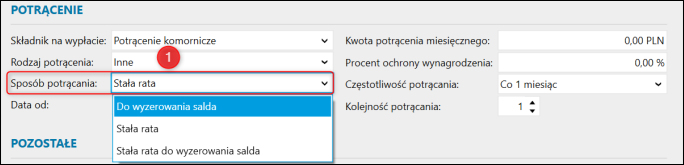
- Data od – pole to koresponduje z polem Suma do potrącenia i określa, od kiedy należy potrącać wartość kwotową z wynagrodzenia.

- Suma do potrącenia – pole pozwalające wpisać sumaryczną wartość potrącenia. W przypadku wyboru Rodzaju potrącenia – Inne, pole zmienia się na Kwota potrącenia miesięcznego.

- Procent ochrony wynagrodzenia – przepisy prawne regulują wysokość wynagrodzenia, która jest objęta ochroną (nie można jej zająć), stąd różne wartości wyświetlane w tym miejscu wynikające z rodzaju wybranego Potrącenia.

- Częstotliwość potrącania – w tym polu można określić, co ile miesięcy będzie naliczane Potrącenie.

- Kolejność potrącania – kolejność dokonywania potrąceń jest ściśle określona w art. 87 §1 Kodeksu pracy. Znajdujący się tu selektor umożliwia ustalenie kolejności potrącania poszczególnych kwot w przypadku, gdy z jednej wypłaty potrącanych jest ich więcej.

Pozostałe – W tej sekcji można zdecydować, czy informacja związana z potrąceniem ma być Uwzględniana (drukowana) na świadectwie pracy.
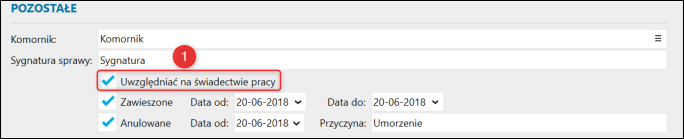
Możliwe jest także zaznaczenie pól związanych z Zawieszeniem (najczęściej z mocy prawa) wraz z podaniem dat Od i Do oraz Anulowaniem wraz z podaniem daty Od i Przyczyny.
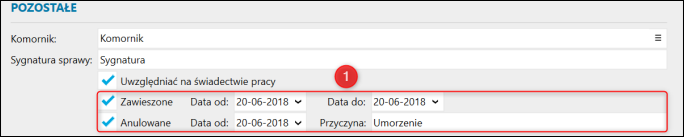
Istotna z punktu widzenia dokonywania przelewów jest możliwość powiązania danego potrącenia z komornikiem (Instytucja typu Komornik). Po naliczeniu wypłat/y można zbiorczo wygenerować przelewy na konto komornika. Wystarczy zaznaczyć Wypłatę w module Wynagrodzenia, rozwinąć górne menu Operacje i wybrać Generuj dyspozycje bankowe.
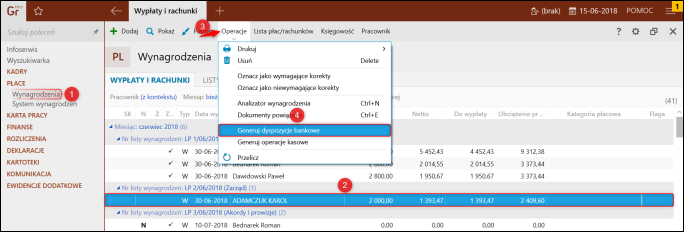
Wprowadzone Potrącenie będzie generowane, jako składnik (w Wypłacie lub Rachunku), jeśli dana Definicja płac rozlicza ewidencję Potrąceń komorniczych. W przypadku zmiany wartości kwoty Potrącenia w Wypłacie, zmianie automatycznie ulegnie wartość znajdująca się w Spłacie. Warto pamiętać, że w przypadku wystąpienia wielu Potrąceń na ten sam składnik, na wypłacie pojawi się ich suma (prezentowana w postaci jednego składnika).
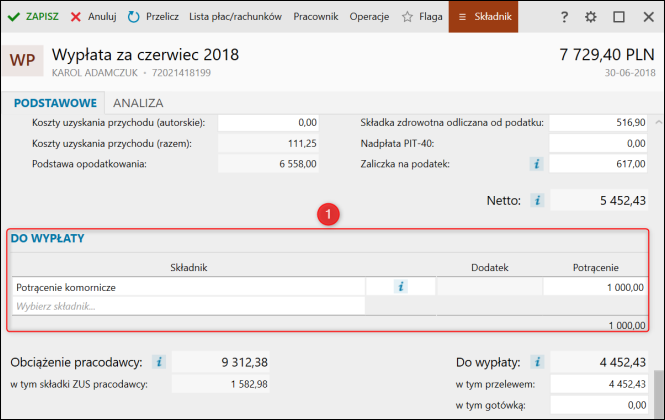
Z drugiej strony Potrącenie jest zapisane per pracownik, w związku z czym każda jego Umowa (o pracę oraz cywilnoprawna w danym miesiącu; pod warunkiem rozliczania Potrąceń w Liście płac) będzie uwzględniania pod kątem potrącenia komorniczego.
Gratyfikant nexo umożliwia także ręczne wygenerowanie Spłaty do wskazanego Potrącenia. W tym celu należy rozwinąć górne menu Dodaj i wybrać Spłata.
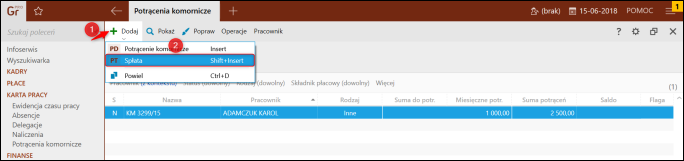
W dostępnym oknie możliwe jest wpisanie kwoty Spłaty oraz podanie Opisu, danych o dokumencie.



